Powody, dla których iPad nie łączy się z Internetem, mogą obejmować wszystko, od problemu z aplikacją lub problemem z oprogramowaniem po nieprawidłową konfigurację sieci Wi-Fi, problem z routerem lub problem z dostawcą usług internetowych. Istnieje kilka powodów, dla których nie możesz połączyć się z Internetem, chociaż większość z nich będzie wymagać połączenia z Wi-Fi (chociaż technicznie możliwe jest połączenie iPada przez połączenie Ethernet). Przeczytaj poniższe kroki rozwiązywania problemów, aby określić, gdzie leży problem z Internetem na iPadzie i dowiedzieć się, jak go naprawić.
Większość tych kroków powinna dotyczyć dowolnego modelu iPada działającego w dowolnej wersji iOS.
Jak naprawić problemy z Internetem na iPadzie
Poniższe kroki dotyczą iPada, który łączy się z Wi-Fi. Niektóre z tych kroków działają na iPadach korzystających z sieci komórkowej. U dołu tej strony znajdują się dodatkowe wskazówki dotyczące iPadów korzystających z sieci komórkowej.
-
Przetestuj połączenie internetowe. Na iPadzie otwórz przeglądarkę internetową, taką jak Safari lub Chrome, i uzyskaj dostęp do strony internetowej, o której wiesz, że jest online, na przykład Google lub Microsoft.
Jeśli strona wyświetla się w przeglądarce, dostęp do Internetu nie stanowi problemu. Może to być odosobniony problem związany z używaną aplikacją. Jedyne, co możesz zrobić, to poczekać, aż programista to naprawi.
Jeśli nie możesz połączyć się z witryną, kontynuuj rozwiązywanie problemu.
-
Uruchom ponownie iPada. Ponowne uruchomienie jest typową poprawką dla wielu technologii i zawsze stanowi ważny krok w podstawowym rozwiązywaniu problemów z iPadem. Szybkie ponowne uruchomienie może spowodować przerwanie zasilania, bez względu na problem i powrót do trybu online.
Aby ponownie uruchomić iPada, przytrzymaj przycisk zasilania / uśpienia, a następnie przesuń przycisk, aby wyłączyć. Gdy ekran jest całkowicie czarny, ponownie naciśnij i przytrzymaj przycisk zasilania, aby go włączyć.
-
Podłącz iPada do sieci Wi-Fi. Upewnij się, że iPad jest podłączony.
Aby uzyskać dostęp do ustawień Wi-Fi, wybierz Ustawienia > Wi-Fi.
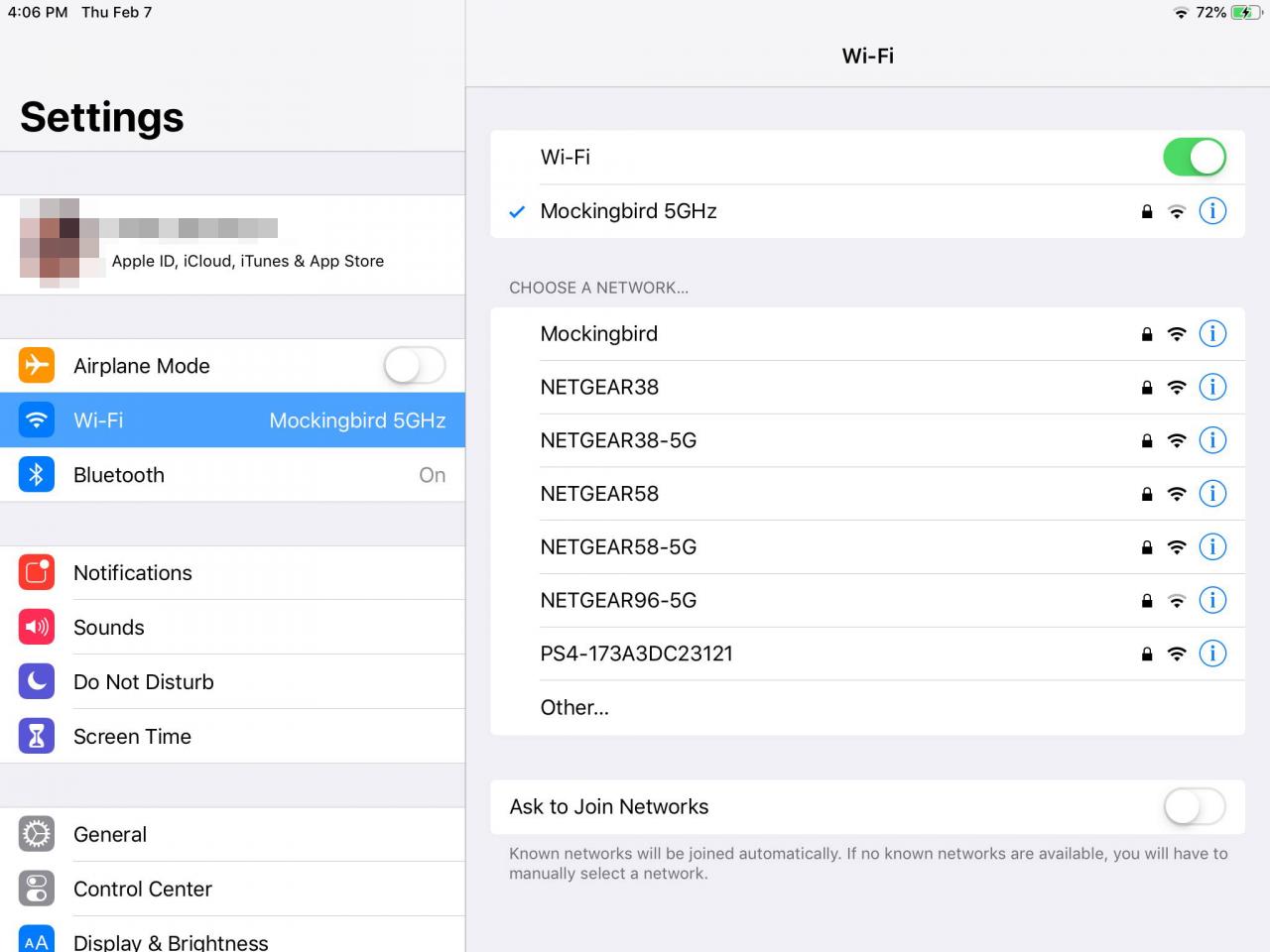
Sieci z symbolem kłódki są chronione hasłem, podczas gdy inne to otwarte sieci, z którymi można się swobodnie łączyć bez znajomości hasła.
Jeśli nie pamiętasz hasła Wi-Fi, zmień hasło do sieci Wi-Fi. Lub, jeśli aplikacja lokalizatora hotspotów Wi-Fi jest zainstalowana na iPadzie, znajdź bezpłatne Wi-Fi w pobliżu.
-
Zapomnij o sieci Wi-Fi, a następnie połącz się ponownie. Pomocne może być usunięcie pamięci iPada z sieci, a następnie przywrócenie jej.
Dotknij małego (I) obok sieci, z którą jesteś połączony, wybierz Zapomnij tę sieć, a następnie powtórz krok 3 powyżej, aby podłączyć iPada do Wi-Fi.
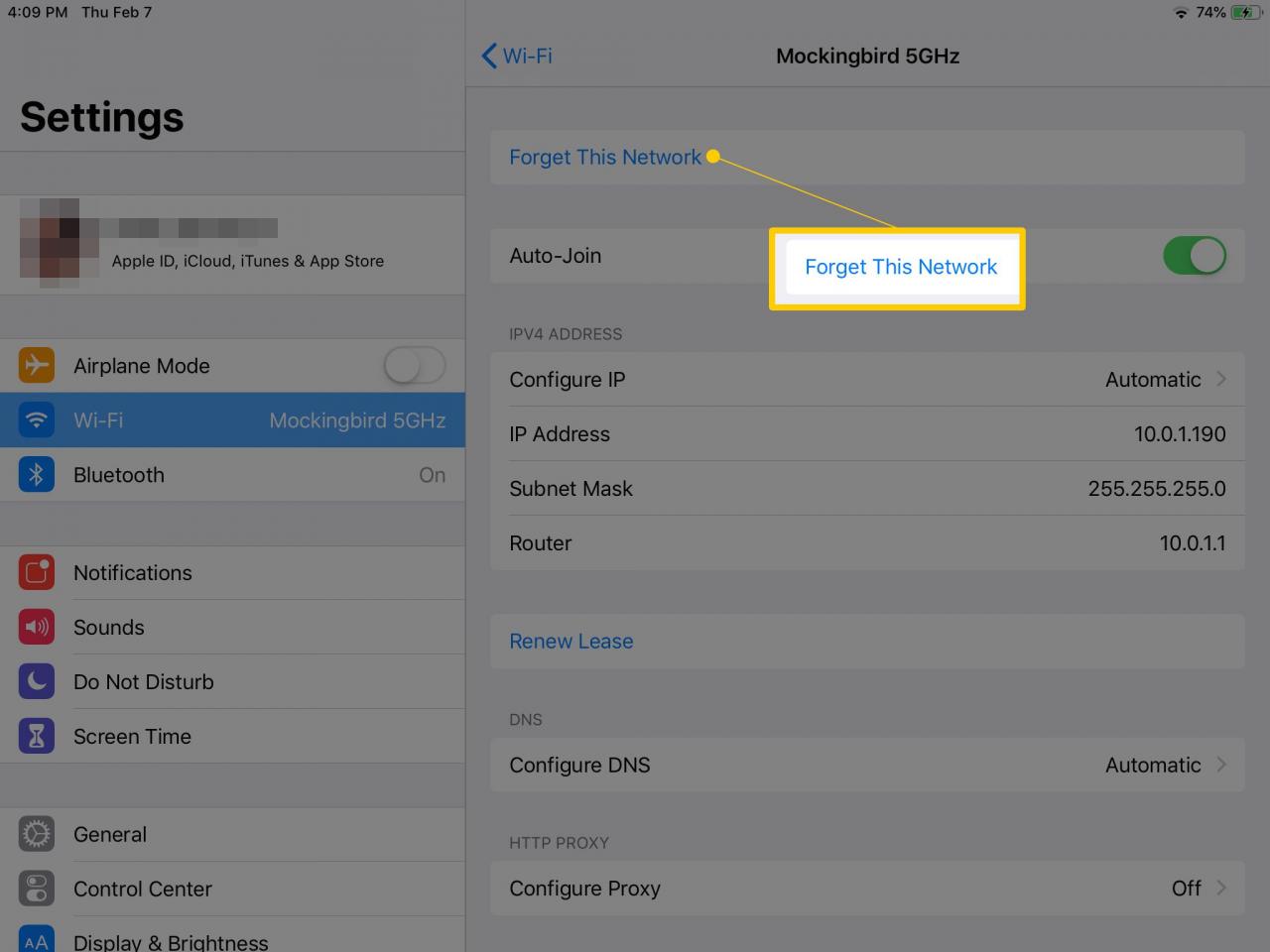
-
Zresetuj ustawienia sieciowe na iPadzie. Może wystąpić usterka lub błędna konfiguracja, która uniemożliwia iPadowi połączenie się z Internetem.
Wybierz Ustawienia > Ogólne warunki > Zresetuj > Zrestartować ustawienia sieci.
-
Sprawdź siłę Wi-Fi i zbliż się do routera. Gdy masz połączenie z Wi-Fi, zobaczysz symbol Wi-Fi z trzema liniami u góry wyświetlacza. Symbol Wi-Fi wygląda jak kropka z dwoma okrągłymi falami nad nim i pojawia się po prawej lub lewej stronie paska stanu, w zależności od wersji systemu iOS.
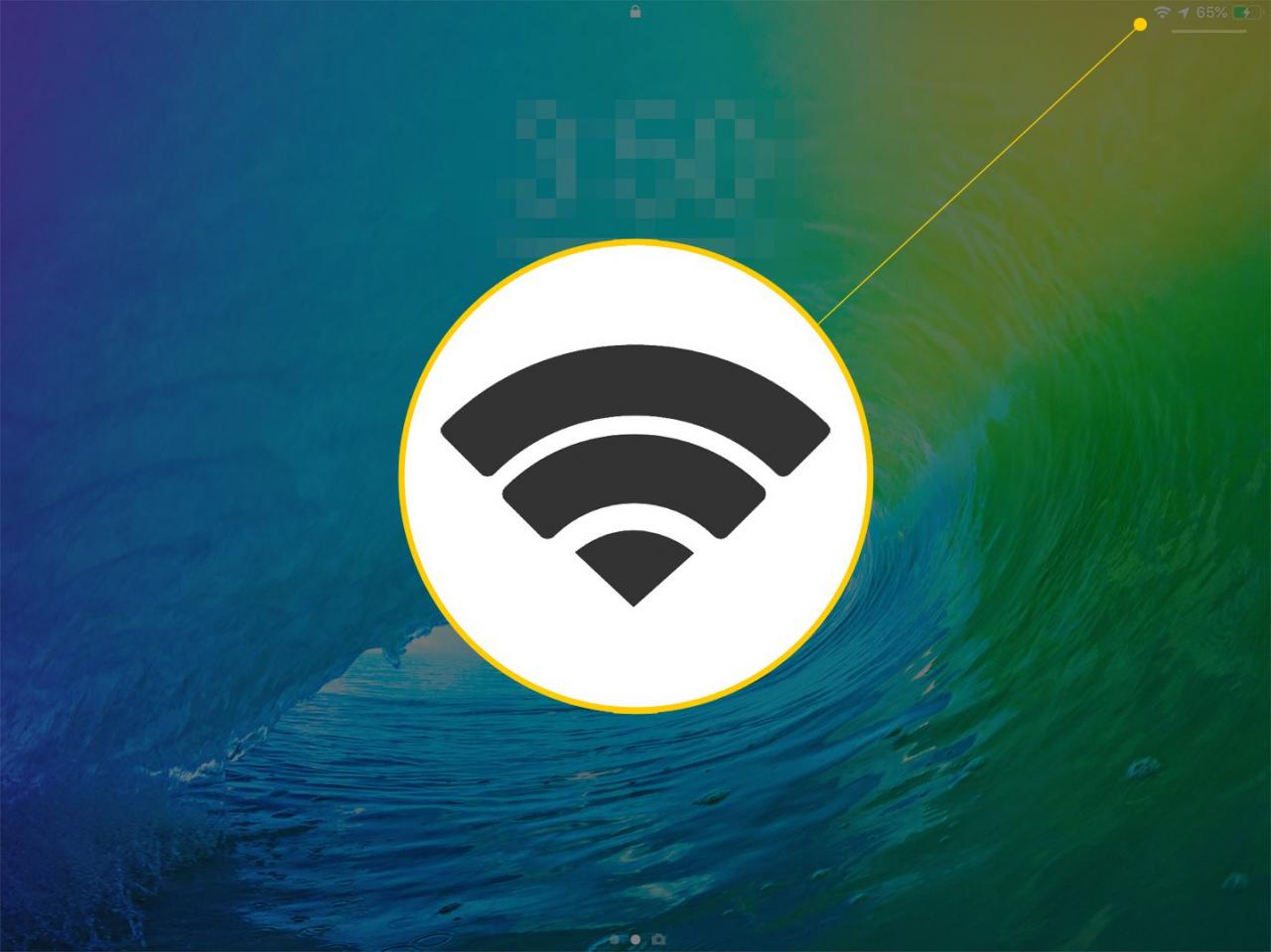
Jeśli masz słabe połączenie, jedna lub więcej fal powyżej kropki jest raczej szara niż czarna. Jeśli jest tylko kropka, połączenie Wi-Fi może być tak ograniczone, że nie możesz połączyć się z Internetem.
-
Odłącz inne urządzenia od sieci. Ponieważ coraz więcej urządzeń łączy się z tą samą siecią, przepustowość musi być podzielona równo, co może prowadzić do tego, że każde urządzenie ma tylko niewielki fragment przepustowości sieci.
Aby zapewnić większą szybkość i lepszą łączność dla iPada, wyłącz urządzenia lub usuń je z sieci.
-
Sprawdź szybkość połączenia internetowego, jeśli masz połączenie z Wi-Fi, ale nie możesz nic zrobić w Internecie.
Test szybkości pokazuje nawet bardzo małą prędkość połączenia, co może wyjaśnić, czy jesteś całkowicie rozłączony, czy po prostu połączony z tak małą prędkością, że internet nie działa.
-
Uruchom ponownie router. Router obsługuje wszystkie połączenia sieciowe, więc ponowne uruchomienie może być pomocne, niezależnie od tego, czy tylko iPad ma problemy z Internetem, czy też inne urządzenia.

Petarda PR / Flickr
-
Skontaktuj się z dostawcą usług internetowych, aby upewnić się, że nie występuje problem dotyczący całego systemu. Jeśli występuje problem dotyczący całego systemu, musisz poczekać, aż Twój dostawca usług internetowych go naprawi.
-
Zresetuj iPada i usuń całą jego zawartość. W tym momencie, jeśli inne urządzenia sieciowe działają, a iPad nie, problem może stanowić iPad i może być konieczne zresetowanie.
-
Umów się na spotkanie Apple Genius Bar, aby profesjonalnie spojrzeć na swojego iPada. Może występować problem sprzętowy, który może naprawić tylko technik serwisu.
Wskazówki dla użytkowników telefonii komórkowej
Jeśli Twój iPad łączy się z siecią komórkową, taką jak AT&T lub Verizon, możesz wykonać kilka dodatkowych czynności, aby rozwiązać problem z Internetem.
Po wypróbowaniu odpowiednich kroków opisanych powyżej, kontynuuj następujące:
-
Iść do Ustawienia > Komórkowy. Jeśli dane są włączone, wyłącz Dane komórkowa przełącz przełącznik, a następnie włącz go ponownie po minucie. Jeśli dane są wyłączone, stuknij ikonę Celluar Data przełącznik, aby go włączyć.
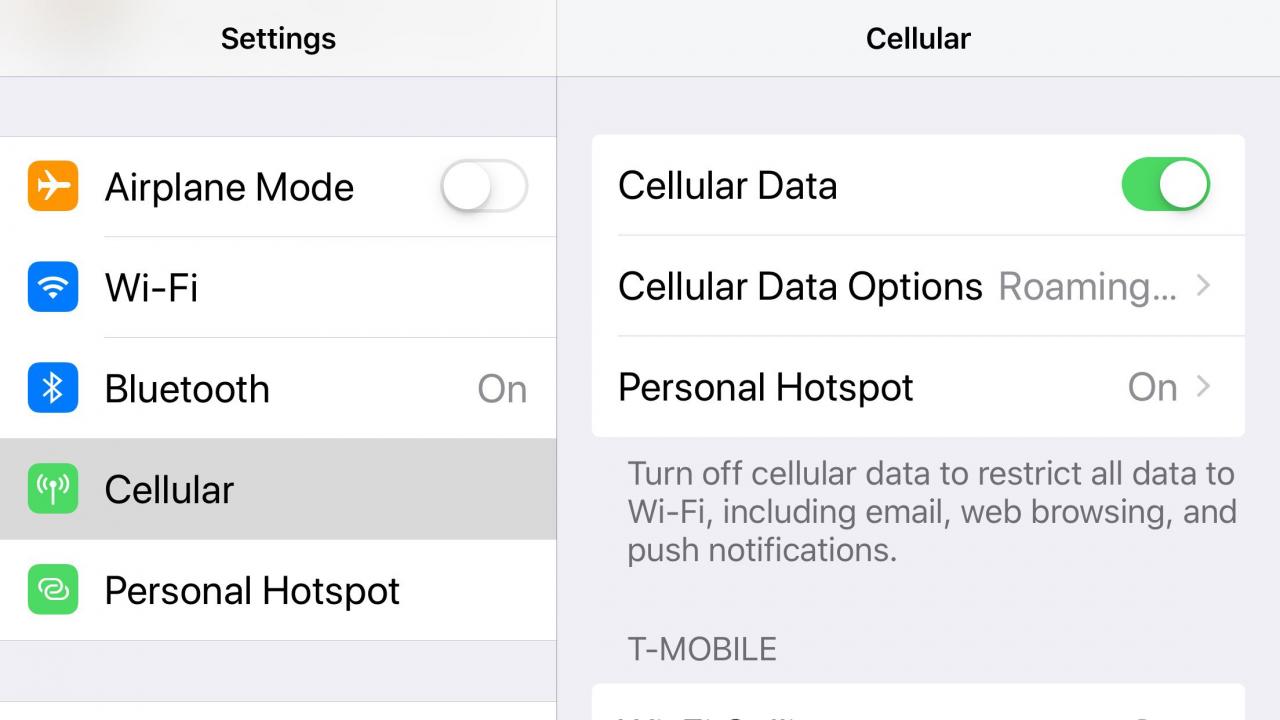
-
Jeśli odświeżenie opcji danych mobilnych nie spowodowało, że iPad działał poprawnie, a zwłaszcza jeśli telefon działa w tej samej sieci, przejdź do Ustawienia > Ogólne warunki > O Nas i sprawdź dostępność aktualizacji ustawień operatora.
-
Jeśli nie ma aktualizacji ustawień operatora, wyjmij i włóż ponownie kartę SIM.
-
Zadzwoń do swojego operatora komórkowego, jeśli iPad nadal nie łączy się z Internetem.
